Antes de existir WhatsApp, es posible que tuviera que superar múltiples obstáculos para transferir fotos, a veces incluso teniendo que pagar. Con WhatsApp, lo único que se necesita es una conexión a Internet. Pero, ¿cómo se guardan las fotos que se reciben a través de WhatsApp?
En este artículo, compartimos algunas de las mejores formas de guardar fotos de WhatsApp.
Parte 1. Cómo Guardar Fotos de WhatsApp en Android
1.1 Guardar Manualmente las Fotos
Puede exportar manualmente las fotos de WhatsApp a su galería o a cualquier otra ubicación del dispositivo. Esto se puede hacer muy fácilmente utilizando la aplicación Google Photos. Si no dispone de la app Google Photos, puede utilizar cualquier otro explorador de archivos.
Siga estos sencillos pasos para hacerlo:
Paso 1: Abra el chat con la foto que desea guardar. Seleccione la foto y pulse la opción de menú (tres puntos en la parte superior). Pulse “Compartir”.
Paso 2: En las opciones que aparecen, seleccione el explorador de archivos para guardar el archivo, o escoja la opción de subir a “Google Fotos”.
Paso 3: Si opta por Google Photos, seleccione las imágenes y guárdelas en su dispositivo. La foto aparecerá en la carpeta “Descargas”.
También puede guardar las fotos de WhatsApp manualmente en otros dispositivos enviándolas por correo electrónico. A continuación le explicamos cómo hacerlo:
Paso 1: Seleccione la foto que desea guardar.
Paso 2: Pulse la opción “Compartir” en el menú superior.
Paso 3: Pulse sobre la aplicación de correo electrónico que desee utilizar y, a continuación, envíe el mensaje a su propia dirección de correo electrónico.
Paso 4: Abra el correo electrónico en el otro dispositivo y descargue las fotos. A continuación, puede mover la foto de la carpeta de descargas a cualquier otra carpeta.
1.2 Guardar las Fotos Automáticamente
También puede guardar automáticamente las fotos desde la galería. A continuación se explica cómo activar la función:
Paso 1: Abra WhatsApp y luego pulse el menú (tres puntos) en la esquina superior derecha.
Paso 2: Seleccione “Configuración” en la ventana emergente que aparece y luego seleccione “Chats”.
Paso 3: Asegúrese de que la “Visibilidad de Archivos Multimedia” está activada. Las fotos de WhatsApp se descargarán automáticamente en la app de la galería.
Paso 4: Vaya entonces a “Uso de Datos y Almacenamiento” y configure los ajustes de “Descarga automática de archivos multimedia” para asegurarse de que las fotos se descargan automáticamente.
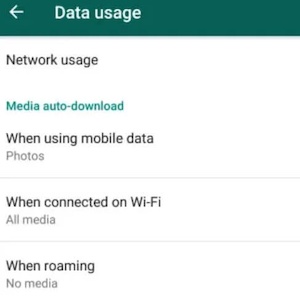
Aquí podrá elegir si desea utilizar automáticamente la red Wi-Fi o los datos del móvil para descargar las fotos. Las imágenes descargadas estarán en una carpeta llamada “Imágenes de WhatsApp” en su dispositivo y puede moverlas a otra carpeta.
Parte 2. Guardar Fotos de WhatsApp en iPhone
Si quiere guardar fotos de WhatsApp en su iPhone, en primer lugar tendrá que dar permiso a WhatsApp para que acceda a la aplicación Fotos de su iPhone. A continuación te explicamos cómo hacerlo:
- Abra Ajustes en su iPhone.
- Desplácese hacia abajo para seleccionar “Privacidad”.
- Pulse “Fotos” y luego desplácese hacia abajo para seleccionar “WhatsApp”.
- Pulse “Leer y Escribir”.
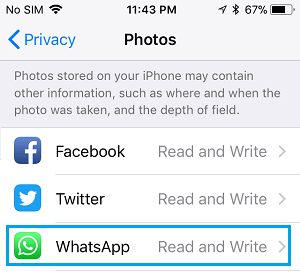
Ahora WhatsApp podrá acceder a la biblioteca de fotos. Siga estos sencillos pasos para guardar manualmente las fotos de WhatsApp en Fotos:
- Abra “WhatsApp” y luego abra el chat con las fotos que desee guardar.
- Mantenga pulsada la imagen y seleccione “Guardar”.
- También puede seleccionar la opción “Compartir” en la esquina inferior izquierda y luego seleccionar “Guardar”.
- La foto se guardará en Fotos en el dispositivo y podrá moverla fácilmente a cualquier otra carpeta del dispositivo.
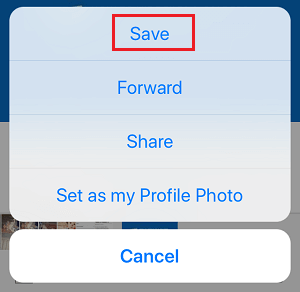
Parte 3. Guardar Fotos de WhatsApp en PC/Android/iPhone
Si desea traspasar WhatsApp a un PC u otro dispositivo, le recomendamos que utilice Mobitrix WhatsApp Transfer. Este programa es la solución más eficaz para gestionar los datos de WhatsApp de forma efectiva. Es útil para una amplia gama de dispositivos, ya que es compatible con todos los dispositivos y tabletas Android y todos los dispositivos iOS.
Las siguientes son algunas de las formas en que Mobitrix puede serle útil en cuanto a la transferencia de archivos de medios:
- Mobitrix le permite exportar fácilmente todos los archivos multimedia, incluyendo fotos, vídeos y audio, de una sola vez.
- También puede optar por exportar sólo las fotos de WhatsApp sin los chats.
- Una vez transferidas las fotos al PC, se pueden filtrar las fotos por fecha.
- Mobitrix también permite guardar los chats de WhatsApp en el PC para leerlos tal y como aparecen en el teléfono.
Las soluciones anteriores le ayudarán a trasladar fácilmente las fotos de WhatsApp a cualquier otra carpeta de su dispositivo. Con Mobitrix, podrá guardar las fotos en su PC o traspasarlas a otro dispositivo. Háganos saber su opinión en la sección de comentarios siguiente.
